Adjusting Visualization Properties
You can customize how the visualizations in your workbook look and function. For example, the legend's location, number format, and font used in titles and labels.
The tabs and fields displayed depend on the type of visualization that you're working with.
If your workbook doesn't have a visualization, create one. See Begin to Build a Workbook and Create Visualizations.
- On the Home page, select a workbook, click the Actions menu, and then select Open.
- In the Visualize canvas, select a visualization.
The visualization's properties display in the Properties pane.
- Use the tabs in the Properties pane to adjust the visualization's properties as needed.
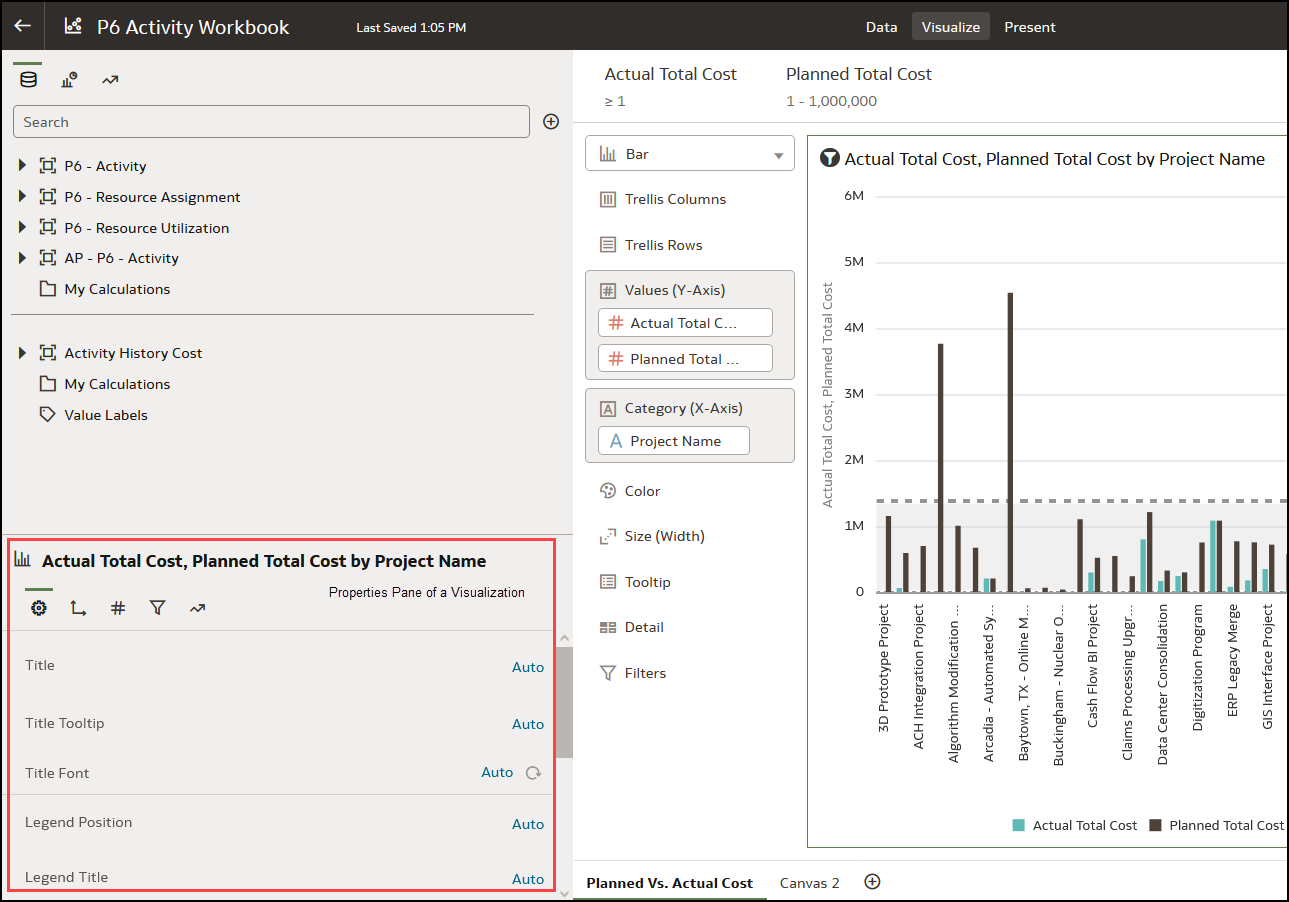
Related Topics
Visualizing and Analyzing Data
Creating a Workbook Using Datasets and/or Subject Areas
Begin to Build a Workbook and Create Visualizations
Working with a Workbook's Datasets
Building a Visualization by Adding Data from Data Panel
Using Advanced Analytics Functions
Creating Calculated Data Elements in a Workbook
Sorting Data in Visualizations
About Refreshing a Workbook's Data
Pausing Data Queries in a Workbook
Working with Canvas Properties
Copying and Pasting a Visualization or Canvas
Copy and Paste a Visualization's Data
Working with Multiple Visualizations on a Canvas
About Visualization Properties
Highlighting Important Data Events with Conditional Formatting
Applying Color to Visualizations
Formatting Numeric Values of Columns
Formatting Numeric Values of Visualizations
Setting Currency Symbols for Visualizations
Adding Notes to Visualizations
Assigning Shared Folder and Workbook Permissions
Last Published Friday, December 8, 2023